Versions Compared
Key
- This line was added.
- This line was removed.
- Formatting was changed.
| Page properties | ||||
|---|---|---|---|---|
| ||||
| ||||
| Page properties | ||||
| ||||
| Info |
|
There are three ways to blacklist card, account or device data or to add them to the black list.
- You can use the tab "Fraud prevention" → "Black list" to create a new list entry using the "New entry list" button.
- You can upload a CSV file with several card, account or device data.
In order to enable the card, account or device data again, you must switch the corresponding list entry to inactive.
Adding a new list entry to the black list
Proceed as follows to add a new list entry to the black list:
1. Open the tab "Fraud prevention" → "Black list".
→ The black list opens.
- "Period" selection field
- "Blocking characteristics" selection field
- "Search and Filter" button
- "New list entry" button
- "Upload csv" button
2. Click on the "New list entry" button.
→ The "New list entry" window opens.
- Drop-down "Type of blacklisting" menu
- "Listed value" input field
- "Add data entry" button
Image Removed
Type of blacklisted data
Description
Card
Used to blacklist a credit card number
IBAN
Used to blacklist an IBAN
Device ID
Used to blacklist the device ID of a device
3. Select the type of blacklisting from the drop-down "Type of blacklisting" menu.
| Info | ||
|---|---|---|
| ||
The character string entered depends on the blacklisting characteristics selected beforehand in the drop-down "Type of blacklisting" menu. |
5. Click on the "Save" button.
→ The application verifies the data entered. If the data are invalid, a message showing the reason why will appear in red. If the data are valid, the card number, the IBAN or the device ID is used to create a list entry in the black list. If you wish to enable the card again, you must switch the list entry to inactive.
Blacklisting several card, account or device data using a CSV file
You can use the "Upload csv" button to blacklist several card, account or device data by using a CSV file. To do so, collect operation data such as the credit card number, account number of IP address in a CSV file, which you can then upload to the application.
| Info | ||
|---|---|---|
| ||
A detailed description of the format of the CSV file can be found in the chapter that covers how to compile a CSV file for import. |
If you upload a CSV file to the application, the application will create list entries for the blacklisted data saved to the CSV file.
Proceed as follows to blacklist several card, account or device data by using a CSV file:
1. Open the tab "Fraud prevention" → "Black list".
→ The black list opens.
- "Period" selection field
- "Blocking characteristics" selection field
- "Search and Filter" button
- "New list entry" button
- "Upload csv" button
2. Click on the "Upload csv" button.
→ The "Upload csv" window opens.
3. Click on the "Browse..." button.
- "Browse..." button
- "Upload csv" button
→ The file explorer opens on the computer.
4. Select the CSV file on the computer.
5. Click on the "Upload csv" button.
→ The application verifies the CSV file. If the CSV file is invalid, a message showing the reason why will appear in red. If the CSV file is valid, list entries are created to add the blacklisted data to the black listIl existe trois façons d’ajouter des données de carte, de compte ou d’appareil à la liste noire :
- Utiliser l’onglet « Lutte contre la fraude » → « Blacklist » pour créer une nouvelle entrée via le bouton « Nouvelle entrée de liste ».
- Importer un fichier CSV contenant plusieurs données de carte, de compte ou d’appareil.
Pour réactiver une carte, un compte ou un appareil mis en liste noire, il suffit de basculer l’entrée correspondante de la liste noire en inactive.
Ajouter une nouvelle entrée dans la liste noire
Procédez comme suit pour ajouter une nouvelle entrée dans la liste noire :
1. Ouvrez l’onglet « Lutte contre la fraude » → « Blacklist ».
→ L'onglet liste liste noire s’affiche.
 Image Added
Image AddedLes champs disponibles incluent :
- La période de recherche personnalisable
- Liste déroulante des type de blocage
- Autres filtres de recherche
- bouton recherche
- Bouton nouvelle entrée de liste
- Bouton télécharger au format CSV
2. Cliquez sur le bouton « Nouvelle entrée de liste ».
→ La fenêtre « Nouvelle entrée de liste » s’ouvre.
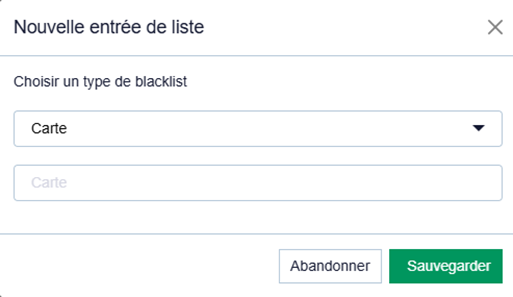 Image Added
Image Added
- liste déroulante des éléments à mettre sur liste noire
- Valeur de l'élément (Ex : Numéro de carte)
- bouton d'abandon ou de sauvegarde
 Image Added
Image Added
Type de donnée à mettre sur liste noire | Description |
|---|---|
Carte | utilisé pour bloquer un numéro de carte bancaire. |
IBAN | utilisé pour bloquer un IBAN. |
ID de l'appareil | utilisé pour bloquer l’identifiant d’un appareil. |
3. Sélectionnez le type de mise en liste noire dans le menu déroulant « Type de blacklist ».
| Info | ||
|---|---|---|
| ||
la chaine de caractères saisie dépend des caractéristiques de mise en liste noire préalablement sélectionnées dans le menu déroulant " type de mise en liste noire". |
5. Cliquez sur le bouton « Sauvegarder ».
→ L’application vérifie alors la donnée saisie :
- Si elle est invalide, un message en rouge indique la raison du rejet.
- Si elle est valide, l’entrée est créée dans la liste noire.
Mise en liste noire de plusieurs données via un fichier CSV
Vous pouvez utiliser le bouton « Upload CSV » pour ajouter plusieurs cartes, comptes ou appareils à la liste noire à partir d’un fichier CSV.
Procédez comme ci-dessous pour mettre en liste noire plusieurs carte, compte ou appareils via un fichier CSV :
1. Ouvrez l’onglet « Lutte contre la fraude » → « Blacklist ».
→ L'onglet liste liste noire s’affiche.
 Image Added
Image Added
2. Cliquez sur le bouton « Télécharger CSV ».
→ La fenêtre« Télécharger CSV » s’ouvre.
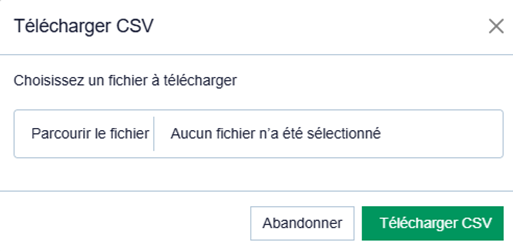 Image Added
Image Added3. Cliquez sur « Parcourir le fichier » pour sélectionner le fichier CSV sur votre ordinateur
- Bouton "Parcourir le fichier"
- Boutons "Abandonner" et "Télécharger CSV"
4. Sélectionnez le fichier CSV.
5. Cliquez sue "Télécharger CSV".
→ Le portail marchand vérifie alors le fichier CSV :
- Si le fichier est invalide, un message en rouge précise la raison du rejet.
- Si le fichier est valide, des entrées sont créées automatiquement dans la liste noire pour chaque donnée présente dans le fichier.
| Linchpin Teaser | ||||||||
|---|---|---|---|---|---|---|---|---|
| ||||||||